レビュー要素は、複数の要素についてチームで協調的なレビューを実施するための便利な機能を提供しています。レビュー要素は独自の拡張要素で、自分が参加しているレビューの全てのディスカッションの内容を保持しています。自分がレビューに対して「参加」することで対象のレビューについてコメントを参照・追加可能となり、「退出」するかWebEAからログアウトするまで続きます。必要に応じて再度レビューに参加し直し、レビューを継続することもできます。レビュー要素には、そのレビューの開始日・終了日の情報が定義されます。
レビュー要素が作成されると、自動的に子ダイアグラムも生成されます。Enterprise ArchitectとWebEAのどちらからでも、レビュー期間中に必要に応じてそのダイアグラムに要素を追加することができます。WebEAでレビュー要素を開いた際には、レビュー対象の要素が自動的に表示されます。このレビュー対象の要素は、この子ダイアグラムに配置されている要素かコメントが追加された要素です。この一覧から、レビュー対象の要素を簡単に把握することができます。
WebEAでレビュー要素を表示すると、要素の基本プロパティの下にレビューの概要が表示されます。この概要には、状態・開始日終了日・レビュー対象の要素数やコメントの数・優先度や状態ごとのコメントの数が表示されます。
レビュー対象の要素のセクションは、レビューの概要のセクションの下に表示されます。このセクションに表示される要素は、まだコメントが追加されていない要素が先に表示され、次にコメントが追加されている要素が表示されます。また、それぞれのコメントの内容についても表示されます。
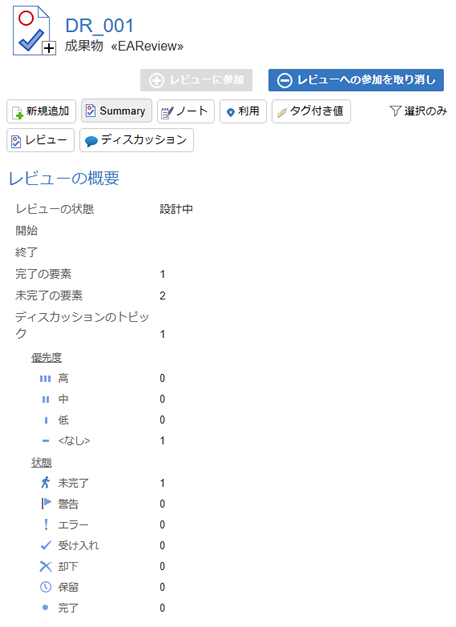
要素の名前の部分はリンクになっていて、要素のプロパティ情報を開くことができます。それぞれの要素のプロパティの表示では、コメントの内容はレビューパネルに表示されます。レビューに参加している場合には、その参加しているレビューに関係するコメントのみが表示されます。

レビューに参加していない場合には、その要素に関係する全てのコメントが表示されます。いずれの場合でも、レビューの項目名はリンクになっていて、レビュー要素のプロパティを開くことができます。
同時に複数のレビューに参加することはできません。必要におうじて、参加中のレビューから退出し、別のレビューに参加したり再度同じレビューに参加することができます。
レビューを探す
既存のレビュー要素を探し参加するには、いくつかの方法があります。
最近のレビューの内容を確認するには、WebEAのヘッダ部分にあるコラボレーションボタンを押し、それから「レビュー」を選択します。モデル内のレビュー要素が一覧で表示されます。更新された日時順に並びます。その項目を選択すると、その要素に関する最近のレビューの内容が表示されます。
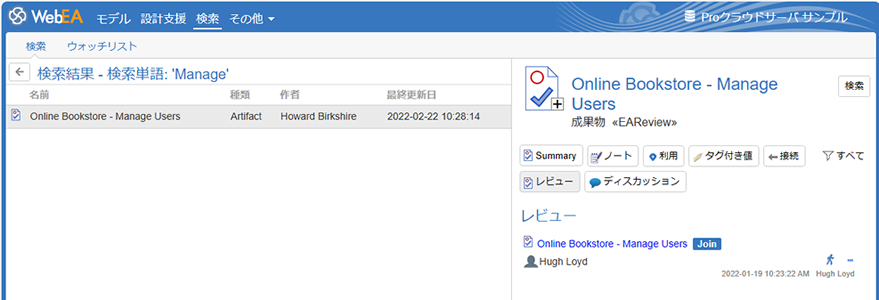
一覧内のレビュー要素をクリックすることで、そのレビューのプロパティを表示できます。その画面から、レビューの参加及び退出の操作もできます。
現在参加しているレビューの情報は、WebEAのステータスバーに表示されます。この表示をクリックしてもレビューのプロパティを表示できます。
![]()
レビューに参加する
レビューのプロパティを表示すると、レビューに参加するためのボタンが表示されます。
![]()
このボタンをクリックするとそのレビューに参加します。レビューに参加すると、ディスカッションとして投稿するコメントは参加しているレビューに結びつきます。また、レビューに参加すると表示内容は次のように変わります。
- 参加しているレビューの名前がステータスバーに表示されます。
![]()
- 要素のプロパティに表示されるレビューパネルには、該当するレビューに関する情報のみが表示されます。
- レビューに参加するボタンは利用できなくなり、レビューから退出するためのボタンが利用可能となります。
レビュー要素のプロパティを表示した際に、レビューに参加するボタンを押すことができない場合、その理由にはいくつか考えられます。WebEAをパソコンで利用している場合には、ボタンの上にマウスカーソルをのせると表示されるメッセージでその理由を確認することができます。例えば、以下のような内容があります。
- 既に別のレビューに参加中である
- 対象のレビューは終了している
「レビューに参加」ボタンと「レビューから退出」ボタンは、設定ファイルの「Participate in Reviews」が「Yes」の場合のみ表示されます。設定方法の変更について、「WebEAの設定項目」のページをご覧ください。
レビューにコメントを投稿する
レビューの内容・対象を確認した後は、レビュー対象の要素を確認し、コメントを追加したり既存のコメントに追記・返信したりします。対象の要素のプロパティを表示すると、レビューパネルにその要素の既存のレビューコメントが表示されます。また、レビューのコメントを入力するための入力欄が表示されます。
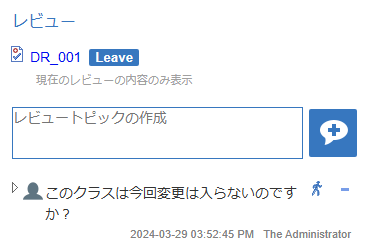
なお、レビューの参加中には、このレビューパネルにもレビューに参加していることを示すメッセージが表示されます。
トピックを追加する
新しい内容のレビューを追加する(トピックを追加する)には、単に入力欄にその内容を入力するだけです。Enterキーで入力内容を改行できます。
WebEAの設定により、それぞれの利用者が個別のユーザーとして利用するか、あるいは共通のユーザーとして利用するかが変わります。共有のユーザーの場合には誰が投稿したのかわかりませんので、メッセージ内に投稿者を示す内容を含めた方が良いでしょう。
内容の入力が終わったら、送信ボタンを押します。: ![]()
注意: |
WebEAでは投稿した内容の編集や削除はできません。投稿を確定する前に、内容を見直すと良いでしょう。 |
投稿には、状態と優先度を指定できます。投稿した後に変更することもできます。それぞれの投稿の右端には2つのアイコンが表示されます、最初のアイコンは「状態」を示すアイコンで、2番目が「優先度」を示すアイコンです。アイコンの形はそれぞれの値によって変わります。値を変更する場合には、それぞれのアイコンをクリックし、表示されるメニューから希望する値を選択してください。アイコンとその値は次の通りです。
- 状態
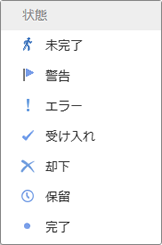
- 優先度
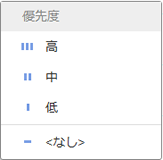
投稿に返信する
既存の投稿内容に返信したい場合には、その投稿をクリックしてください。返信するためのテキストボックスが表示され、新規に投稿する場合と同様の操作で返信を追加できます。入力が完了したら、送信ボタンを押します。: ![]()
返信した内容は、他の返信の末尾に追加されます。
注意: |
他の人が投稿した内容は、リアルタイムに表示には反映されません。その要素のプロパティを再表示あるいは更新した時点で、最新の内容を取得し直し表示します。 |
別の要素をレビューする
レビューパネルに表示されるレビュー名をクリックすると、レビュー要素のプロパティに戻ることができます。レビュー要素のプロパティに表示される一覧から、他の要素の名前をクリックするとその要素のプロパティを表示できます。
参加中のレビューから退出する
レビューを完了し現在のレビューから退出するには、レビュー要素のプロパティに表示される「レビューから退出」ボタンを押すか、WebEAをログアウトします。
レビューから退出するボタンは、そのレビュー要素が示すレビューに参加している場合のみ利用することができます。
新規にレビューを作成する
一般的には、プロジェクトの管理者がEnterprise Architect内でレビュー要素を新規に作成しレビューを定義します。そして、レビューに関係する人にレビューについての情報を周知します。
必要に応じて、WebEAからレビュー要素を作成することもできます。パッケージの階層ビューから要素の新規追加を実行し、要素の種類として「レビュー」を選択してください。具体的な操作方法は、他の種類の要素を新規に追加する場合と同じです。
レビュー要素を作成するためには、適切な権限が必要です。この権限は、レビューに参加できるかどうかの権限とは別の権限です。
参照: